หมายเหตุ: เราต้องการมอบเนื้อหาวิธีใช้ปัจจุบันในภาษาของคุณให้กับคุณโดยเร็วที่สุดเท่าที่เราจะทำได้ หน้านี้ได้รับการแปลด้วยระบบอัตโนมัติ และอาจมีข้อผิดพลาดทางไวยากรณ์หรือความไม่ถูกต้อง จุดประสงค์ของเราคือเพื่อให้เนื้อหานี้มีประโยชน์กับคุณ คุณแจ้งให้เราทราบว่าข้อมูลดังกล่าวมีประโยชน์ต่อคุณที่ด้านล่างของหน้านี้ได้หรือไม่ นี่คือ บทความภาษาอังกฤษ เพื่อให้ง่ายต่อการอ้างอิง
นอกจากข้อความแล้ว คุณยังสามารถรวมรูปภาพ วิดีโอ ลิงก์ เอกสาร แท็ก และการกล่าวถึงในประกาศตัวดึงข้อมูลข่าวสาร
หมายเหตุ: องค์กรของคุณอาจปรับแต่งหรือจำกัดฟีเจอร์บางอย่างที่อธิบายไว้ในบทความนี้
คุณต้องการทำสิ่งใด
รวมลิงก์ไปยังหน้าเว็บไซต์ในประกาศ
คุณสามารถรวมลิงก์ไปยังหน้าของเว็บไซต์ในประกาศได้ คุณสามารถแสดงที่อยู่เว็บของไซต์ หรือแทนที่ที่อยู่เว็บด้วยข้อความที่คุณต้องการ
-
คัดลอกที่อยู่เว็บของลิงก์ที่คุณต้องการ
-
คลิกในกล่องข้อความที่คุณต้องการแทรกลิงก์
ตัวอย่างเช่น คุณจะโดยทั่วไปแล้ววางลิงก์ในข้อความของข้อความ:
-
วางอยู่เว็บในการคัดลอก
ที่อยู่เว็บแสดงในข้อความของข้อความ และหน้าต่างเปิดด้านล่างให้แสดงตัวเลือกที่จะแทน URL ที่มีแสดงข้อความ: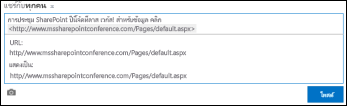
-
ถ้าคุณต้องการ พิมพ์ในการแสดงข้อ ความคุณต้องการแล้ว คลิกเครื่องหมายถูก
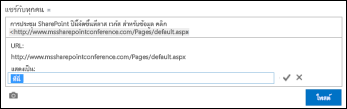
-
คลิกข้อความติดประกาศ เพื่อทำให้รายการ เสร็จสมบูรณ์ ด้วยการเชื่อมโยงกับข้อความแสดงการจัดรูปแบบ

ฝังวิดีโอในประกาศ
คุณสามารถฝังวิดีโอจาก YouTube และบริการที่คล้ายกันในประกาศตัวดึงข้อมูลข่าวสาร กระบวนการที่ทำจะคล้ายกับที่อธิบายไว้ข้างต้นสำหรับการรวมลิงก์ไปยังเว็บเพจ คุณวางลิงก์ไปยังวิดีโอลงในข้อความติดประกาศและคุณอาจเลือกแทนที่ลิงก์นั้นด้วยข้อความที่แสดง รูปขนาดย่อของวิดีโอ จะปรากฏในข้อความติดประกาศพร้อมให้คุณและคนอื่นๆ เรียกใช้ในโปรแกรมเล่นวิดีโอ
หมายเหตุ: วิดีโอบางรายการอาจกำหนดข้อจำกัดในการเปิดใช้ที่ต้องใช้รหัสสำหรับการฝังวิดีโอในตำแหน่งอื่น
-
ไปที่วิดีโอในบริการของวิดีโอนั้นและคัดลอก URL ของวีดีโอไปยังคลิปบอร์ด
-
ในตัวดึงข้อมูล วาง URL ของวิดีโอในประกาศใหม่ และกด Enter
คุณเห็นรูปขนาดย่อสำหรับวิดีโอ และตัวเลือกการจัดรูปแบบ URL ของวิดีโอที่ มีข้อความแสดง
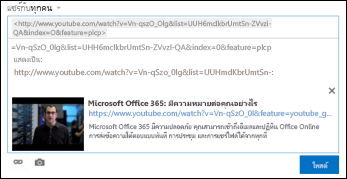
-
ถ้าคุณต้องการ พิมพ์ข้อความที่แสดงสำหรับ URL วิดีโอ และคลิกเครื่องหมาย
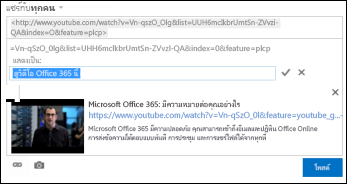
-
คลิกข้อความติดประกาศ เพื่อทำการใส่ตัวดึงข้อมูลข่าวสาร

รวมลิงก์ไปยังเอกสาร SharePoint ในประกาศ
คุณรวมลิงก์ไปยังเอกสาร SharePoint ในแบบกันกับที่คุณรวมลิงก์ไปยังเว็บเพจ คุณวางลิงก์ไปยังเอกสารลงในประกาศ แล้วคุณอาจเลือกแทนที่ลิงก์นั้นด้วยข้อความที่แสดง
-
ไปที่ไลบรารี SharePoint ที่มีเอกสารนั้น
-
คลิกที่จุดไข่ปลา (...) ถัดไปจากเอกสารเพื่อเปิดคำบรรยาย
-
คัดลอก URL ของเอกสารไปยังคลิปบอร์ด
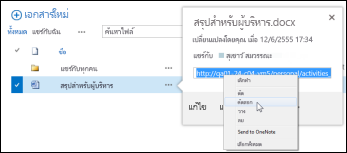
-
ในตัวดึงข้อมูลข่าวสาร ให้คลิกในกล่องข้อความตรงที่คุณต้องการแทรกลิงก์ไปยังเอกสารนั้น
-
คลิกไอคอนลิงก์
-
วาง url ของเอกสาร แล้ว คลิ กเครื่องหมาย
URL ของเอกสารแสดงในข้อความของข้อความ:
-
ถ้าคุณต้องการให้แสดงข้อความแสดงแทน URL ของเอกสาร ใส่ในกล่องข้อความแสดงเป็น แล้ว คลิ กเครื่องหมาย
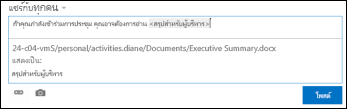
-
คลิกข้อความติดประกาศ เพื่อทำให้เสร็จสมบูรณ์รายการ กับข้อความแสดงเป็นลิงก์

รวม การกล่าวถึง ในประกาศ
ถ้าคุณต้องการให้เกิดความสนใจไปที่ใครบางคนในองค์กรของคุณในประกาศตัวดึงข้อมูลข่าวสาร คุณสามารถกล่าวถึงบุคคลนั้น

การระบุถึงบางคนในข้อความติดประกาศจะมีผลดังนี้
-
บุคคลที่คุณกล่าวถึงจะได้รับข้อความอีเมลที่แจ้งให้ทราบว่าพวกเขาถูกกล่าวถึง
หมายเหตุ: การแจ้งให้ทราบทางอีเมลต้องมีการเปิดใช้งานในโปรไฟล์ของบุคคลที่ถูกกล่าวถึง
-
ถ้าบุคคลที่คุณกล่าวถึงนั้นติดตามคุณอยู่ พวกเขาจะได้รับการอัปเดตในตัวดึงข้อมูลข่าวสารของเขา
-
ถ้าบุคคลที่คุณกล่าวถึงไม่ได้ติดตามคุณ จะมีตัวเลขผนวกกับลิงก์การกล่าวถึงในตัวดึงข้อมูลข่าวสารของเขาเพื่อแสดงว่า เขาได้ถูกกล่าวถึง
-
บุคคลอื่นๆในองค์กรของคุณ จะเห็นบุคคลที่คุณได้กล่าวถึงไว้ในรูปแบบเป็นลิงก์ และสามารถไปที่หน้าไซต์ของบุคคลนั้น
เมื่อต้องการรวม การกล่าวถึง ในประกาศ
-
คลิกในกล่องข้อความ
-
พิมพ์อักขระ @ แล้วเริ่มพิมพ์ชื่อของบุคคลที่คุณต้องการ @กล่าวถึง
เมื่อคุณพิมพ์อักขระเริ่มต้น @ คุณจะเห็นรายการของบุคคลทั้งหมดที่คุณติดตามอยู่ เมื่อคุณพิมพ์ต่อ คุณจะเห็นชื่อที่ใกล้เคียงกับชื่อที่คุณใส่ ถ้าไม่พบการตรงกันในรายการบุคคลที่คุณติดตามอยู่ คุณจะเห็นรายชื่อที่ตรงกัน (ถ้ามี) ที่มาจากบุคคลอื่นทั้งหมดในองค์กรของคุณ -
เมื่อคุณเห็นชื่อของบุคคลที่คุณต้องการกล่าวถึง ให้คลิกที่ชื่อนั้นเพื่อเพิ่มชื่อลงไป
รวมแท็กในประกาศ
รวมแท็กในประกาศเพื่อดึงความสนใจไปยังคำหรือความคิดใดๆ และเพื่อช่วยบุคคลในการจัดประเภทข้อมูลในประกาศให้อยู่ภายใต้ป้ายชื่อที่เฉพาะเจาะจง
หมายเหตุ: แท็กต้องประกอบด้วยคำๆ เดียว ถ้าคุณต้องการใช้แท็กที่ใช้หลายๆ คำ คุณสามารถเรียงคำต่อกันโดยใช้ตัวพิมพ์ใหญ่เพื่อแยกความแตกต่างของคำ

คุณสามารถดูโพสต์ทั้งหมดที่เกี่ยวข้องกับแท็กเฉพาะ โดยคลิกที่อย่างรวดเร็ว นอกจากนี้ เมื่อคุณรวมแท็กในประกาศ บุคคลที่กำลังติดตามแท็กสิ่งได้รับการปรับปรุงในการดึงข้อมูลข่าวสาร แม้ว่าพวกเขาจะไม่ได้ติดตามคุณ
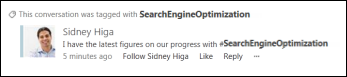
เมื่อต้องการรวมแท็กในประกาศ ให้ทำดังนี้
-
คลิกในกล่องข้อความที่คุณต้องการแทรกแท็ก
-
พิมพ์อักขระ # แล้วเริ่มพิมพ์คำที่คุณต้องการอ้างอิง
ขณะที่คุณพิมพ์คุณอาจได้รับข้อเสนอแนะถ้ามีผู้อื่นเคยใช้แท็กนี้มาแล้ว หรือถ้าองค์กรของคุณได้กำหนดแท็กบางแท็กไว้ คุณสามารถคลิกบนข้อเสนอแนะนั้นเพื่อยอมรับโดยไม่ต้องพิมพ์แท็กนั้นจนเสร็จ
รวมรูปภาพในประกาศ
คุณสามารถรวมรูปภาพในรูปแบบ .jpg .bmp หรือ .png ในประกาศได้
-
คลิกในกล่องข้อความที่คุณต้องการแทรกรูปภาพ
-
คลิกไอคอนกล้องถ่ายภาพ
-
ในกล่อง เลือกรูปภาพ ให้เรียกดูรูปที่คุณต้องการเพิ่ม แล้วคลิก เปิด
-
คลิก อัปโหลด เพื่อเพิ่มรูปภาพลงในประกาศ










